Egret提供非常方便的创建工具,我们把创建后的文件总和称之为项目。在后面的操作中,我们对创建的项目进行操作,具体创建步骤如下:
需要注意的是Egret支持Windows和Mac OS X 两个平台。在不同平台中,我们使用的Egret命令是相同。对于不同的命令,大家可以参考文档中相关平台的操作介绍。
Egret在创建的时候,需要指定创建项目所在目录。Egret会将所有创建后的项目文件全部存放到指定目录中。
1.Windows系统中进入项目目录
我们在Windows中的命令行工具中敲入命令如下图:
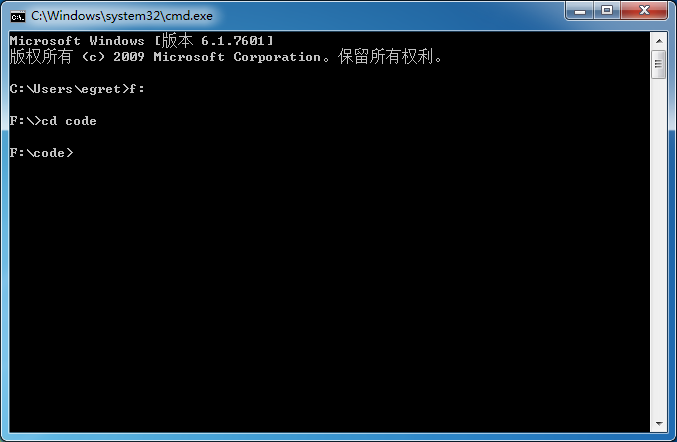
2.Mac OS X系统中进入项目目录
我们在Mac OS X中创建一个名称为egretdemo的文件夹。文件夹路径为:/Volumes/mac1/egretdemo/
在终端中使用cd命令定位到当前目录,cd /Volumes/mac1/egretdemo/
3.创建Hello World项目
下面我们通过egret提供的工具来创建我们的项目,我们把当前的项目名称称之为“HelloWorld”。在终端中使用命令:egret create HelloWorld。
稍等几秒后,egret工具会在我们制定的目录下创建一个名称为“HelloWorld”的项目。在你制定的目录中,egret创建的项目会与项目名称相同。你会在指定的/Volumes/mac1/egretdemo/目录中看到一个名称为"HelloWorld"的文件夹。所以当前项目的文件全部存在在这个文件夹中。
在生成的项目文件夹中我们会看到四个子文件夹。
workspace // egret工作空间
|-- HelloWorld // 游戏项目
|-- src // 游戏代码目录,源代码均存放在此目录中,其文件后缀名为`.ts`。
|-- resources // 游戏资源目录,存放着游戏使用的资源,包括图片文件,音频文件以及资源配置文件等。
|-- launcher // 游戏入口,所有的可运行查看游戏效果的网页文件均存放在这个文件夹中。
|-- index.html //启动文件
|-- libs //egret引擎库文件
|-- bin-debug // 编译后的代码目录,存放当前debug模式的代码,这个文件夹中绝大部分代码为`.js`文件。
|-- egretProperties.json //Egret项目编译参数